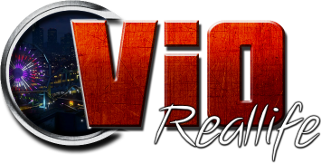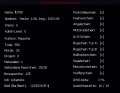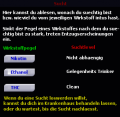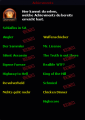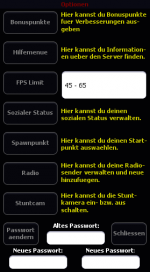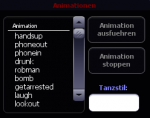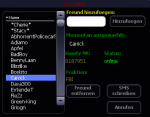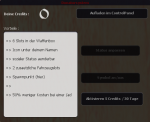Self-Menü
Das Self-Menü (Command: /self) bietet euch eine Menge an Möglichkeiten, die ihr Ingame ausprobieren könnt.
In diesem Menü findet ihr so gut wie alles. Sowohl das Auslesen von euren allgemeinen Informationen,
als auch das konfigurieren eurer Einstellungen ist möglich. Nach dem Ausführen des Commands /self,
erscheint am unteren Bildrand eine Navigationsleiste, welche sieben bzw. acht möglichen Buttons zeigt.
Die genauere Definition der einzelnen Buttons werdet ihr in den folgenden Definitionen feststellen können.
Folgende Funktionen bietet euch das Self-Menü:
Struktur / Funktionen
Allgemeine Informationen
Persönliche Informationen
Bei einem einfachen Klick auf das "Buch" (Allgemeine Informationen) in der Navigationsleiste,
öffnet sich das Fenster mit den persönlichen Informationen. In den persönlichen Informationen
stehen alle wichtigen Daten verzeichnet. Neben dem Namen un der Spielzeit, sind ebenfalls
die Scheine (siehe: Stadthalle (San Fierro)) und die GWD-Note zu sehen.
Sucht
Bei einem Doppelklick auf das "Buch" (Allgemeine Informationen) in der Navigationsleiste,
öffnet sich das Fenster mit den aktuellen Süchten mit Wirkstoffpegel und Suchtlevel. Je nach dem,
ob ihr zu viel raucht, trinkt oder Drogen konsumiert, schlagen die einzelnen Pegel für Nikotin,
Ethanol oder THC aus. Bei einer starken Sucht, wenn man zum Bespiel zu viel getrunken hat,
fängt man langsam das Schwanken an. Auch das Bild beginnt nach dem stärkeren Konsum an zu flackern.
Wenn man eine Sucht loswerden will, gibt es die Möglichkeit, sich im Krankenhaus behandeln zu lassen.
Sollte man diese Entzugskur nicht wollen, kann man auch einfach warten, bis die Sucht nachlässt.
Achievements
Bei einem Dreierklick auf das "Buch" (Allgemeine Informationen) in der Navigationsleiste,
öffnet sich das Fenster mit den Achievements. Dort kann man sehen, welche Achievements bereits
erreicht wurden und welche noch zu meistern sind.
Einstellungen
Bei einem Klick auf das "Zahnrad" (Einstellungen) in der Navigationsleiste, öffnet sich das Fenster
mit allen Einstellungen, die ihr an eurem Account selber vornehmen könnt. Unter dem Punkt
Einstellungen / Optionen könnt ihr zwischen mehreren Punkte wählen. Unter "Bonuspunkte" könnt ihr sehen,
wie viele Bonuspunkte ihr bereits auf Vio-Reallife gesammelt habt. Dort könnt ihr euch ebenfalls Belohnungen
für die Punkte kaufen. Unter dem Punkt "Hilfemenü" findest du kurz gefasste Hilfen zu deinem aktuellen Job,
zum Changelog des Servers oder zu wichtigen Orten. Außerdem kann über die Optionen das FPS Limit (Frames per second)
individuell konfiguriert werden. Deinen sozialen Status kannst du in diesem Menü ebenfalls verändern.
Nach dem Klick auf diesen Punkt öffnet sich ein neues Fenster wo ihr euren sozialen Status auswählen könnt.
Auch euer Spawnpunkt kann hier konfiguriert werden. Ob ihr nun am Noobspawn oder bei euren Fraktionen spawnt,
ist hier frei einstellbar. Unter dem Punkt "Radio" könnt ihr neben den Standard-Sendern, eure eigenen Sender hinzufügen.
Dafür braucht ihr lediglich einen Link zu einem Livestream von einem bestimmen Sender. Auch die Stuntcam kann in
diesem Menü an- oder ausgeschaltet werden. Wen die Zeitlupe bei Stunts nervt, kann diese Funktion hier deaktivieren.
Ganz unten vom Menü gibt es noch die Möglichkeit das eigene Ingame- und somit auch das Controlpanel (CP)-Passwort
zu ändern. Beim nächsten Login muss dann das neue Passwort verwendet werden.
Animationen
Bei einem Klick auf das "Start-Symbol" (Animationen) in der Navigationsleiste,
öffnet sich ein Fenster mit einer Liste an möglichen Animationen auf Vio-Reallife. In diesem Menü wählt
man die gewünschte Animation aus und klickt jeweils rechts auf den Button "Animation ausführen"
oder "Animation stoppen". Außerdem kann ein Tanzstil unter in einem freien Feld angegeben werden.
Um eine Animation auszuführen gibt es zwei Möglichkeiten. Zum Einen wäre es, wie gerade beschrieben
über das Self-Menü möglich. Die andere Möglichkeit wäre, eine Animation ausführen
per Chat-Befehl (zum Bespiel /robman).
Handy
Bei einem Klick auf das "Handy-Symbol" in der Navigationsleiste, öffnet sich ein Fenster,
welches ein Mobiltelefon darstellen soll. Hier habt ihr die Möglichkeit SMS zu schreiben,
jemanden anzurufen, das Telefonbuch zu öffnen, den Service zu nutzen und das
Handy gegebenenfalls auszuschalten. Außerdem kann auch das Handy über den Chat verwendet werden.
Mit dem Befehl /number <Name> lässt sich die Handy-Nummer eines Benutzers herausfinden.
Mit /call <Nummer> kann die Person angerufen werden. Mit /sms <Nummer> können per Chat SMS verschickt werden.
Freundesliste
Bei einem Klick auf das "Menschen-Symbol" in der Navigationsleiste, öffnet sich ein Fenster,
welches eine Freundesliste mit allen persönlich eingetragenen Kontakten zeigt. Oben rechts in der Ecke besteht
die Möglichkeit einen User zu dieser Liste hinzuzufügen. Wenn man einen User hinzugefügt hat,
kann man diesen anklicken und nähere Informationen zu ihm erhalten, sofern er online ist. Von hier kann man den Namen,
die Handy-Nummer, den Status und die Fraktion einsehen. Wenn man einen Kontakt ausgewählt hat,
kann man ihn von hier aus anrufen, ihm eine SMS schreiben oder ihn aus der Freundesliste entfernen.
Donatorsystem
Bei einem Klick auf den "Einkaufswagen" in der Navigationsleiste, öffnet sich ein Fenster,
welches ein Konfigurationsfenster zum aktuellen Donatorsystem anzeigt. Hier werdet ihr über euren
aktuellen Credit-Kontostand aufgeklärt. Des weiteren könnt ihr hier alle Vorteile erlesen, die ihr als Donator habt.
Oben rechts gibt es die Möglichkeit Credits im Controlpanel (CP) nachzuladen. Außerdem können hier
5 Credits für 30 Tage Donatorstatus direkt aktiviert werden. Wenn man nun über den Donatorstatus verfügt,
kann man das Donator-Symbol entweder aktivieren oder deaktiviert. Außerdem ist die Anpassung
des aktuellen sozialen Status möglich.